Cauze BSOD mult, dar considerăm problema în acest articol se produce din cauza unui conflict de drivere instalate. Acesta poate fi doar că driverul este instalat sau deteriorat.
Elimină problema BSOD poate fi destul de simplu, în cazul în care acesta este doar un șofer, și știi care unul. Șoferul poate reinstala sau actualiza, face o revenire la versiunea veche, sau a scăpa de aplicație, instalați driver-ul de pe computer prin eliminarea sa fizică. Problema este că nu este întotdeauna posibil pentru a afla care conducătorul auto este „vinovat“, chiar și după ce a studiat toate datele cu un ecran albastru.
Dacă nu aveți o mare de cunoștințe și experiență, precum și necesitatea unei verificări driver este, aveți posibilitatea să utilizați un sistem de operare special, built-in pentru astfel de cazuri, verificarea înseamnă Verifier.exe. Descriere disponibil în Baza de cunoștințe Microsoft descrise folosind termeni tehnici complexe, care nu sunt cunoscute întotdeauna chiar și pentru utilizatorii experimentați. Prin urmare, în acest articol, prezentate cu o listă scurtă de manipulare necesare pentru a realiza sarcina.
Lansarea de verificare driver
Deschiderea meniului „Start“, introduceți caseta de interogare de căutare „Run“ și faceți clic pe primul rezultat care apare.
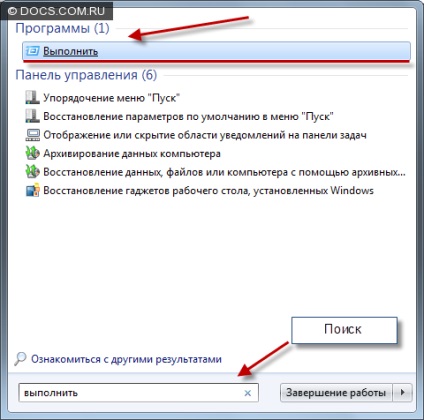
În fereastra care apare, trebuie să introduceți comanda „verificator“ (fără ghilimele) și confirmați cu „OK“.
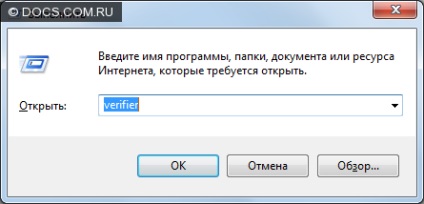
Managerul va verifica caseta de dialog fișier. În primul dialog, trebuie să selectați „Creare setări personalizate (pentru cod software).“ Faceți clic pe "Next".
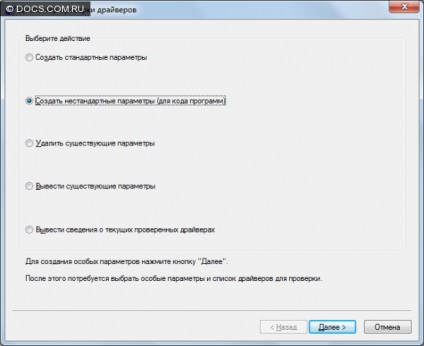
Următorul pas este selectarea parametrilor individuali pentru driver-ul de test. Pentru a face acest lucru, vom efectua următoarele manipulări :. „Selectați setările individuale din lista completă“ - „Next“
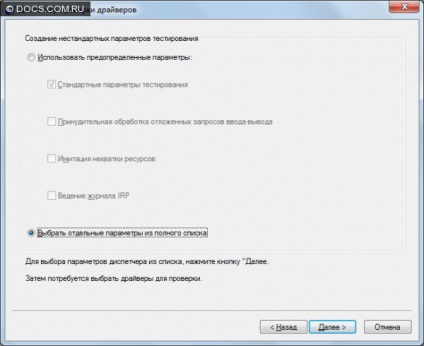
În urma acțiunii, ar trebui să obțineți o casetă de dialog cu o listă de parametri de test. Bifați pretutindeni, cu excepția articolului „Imitatia lipsei de resurse.“ Faceți clic pe "Next".
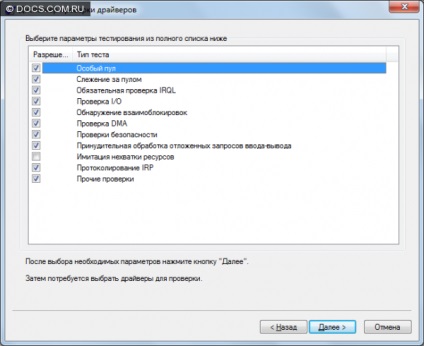
Ultimul pas în această parte a Managerul va da comanda de a selecta automat driverele nesemnate. Selectați „Selectare automată drivere nesemnate.“ Faceți clic pe "Next".
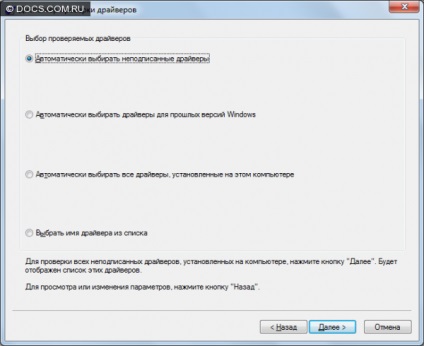
Se întâmplă că managerul nu a găsit drivere nesemnate. Apoi, utilizați un test driver de funcția personalizat, care va fi explicat mai târziu.
Confruntarea cu drivere nesemnate
La detectarea conducătorilor auto nesemnate, dispecerul le va afișa într-o listă.
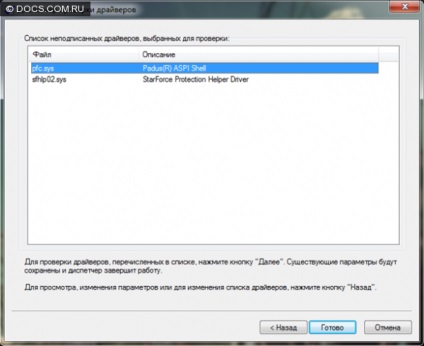
Acest lucru poate fi driverele pentru dispozitiv sau aplicație. După ce au fost găsite drivere nesemnate, nu este necesar să se închidă controlerul și apăsați butonul „Finish“. În primul rând să efectueze cec pentru drivere actualizate.
Căutați drivere actualizate
Pentru a testa următoarele etape:
1. În aplicația există un driver. În acest caz, va trebui să vizitați site-ul producătorului cerere pentru a verifica drivere actualizate. În cazul în care versiunea actualizată a driverului nu este disponibil, încercați să eliminați aplicația. Nu vă faceți griji, puteți să-l instalați întotdeauna din nou după. Dar va fi un test excelent în cazul în care erorile critice nu mai sunt acolo - motivul pentru care a fost în această cerere.
2. În listă, există un driver de dispozitiv. În acest caz, (dacă aveți Windows Vista), executați Centrul de actualizare și activați funcția de căutare a noului driver. În cazul în care noul driver va fi găsit, executați instalarea sa.
3. În cazul în Centrul de actualizare a găsit un driver nou, verificați site-ul producătorului este probabil ca noul driver va fi acolo.
Actualizați driverul sau aplicația, închideți managerul de testare (butonul „Cancel“), începe repornirea și așteptați pentru încărcarea sistemului de operare. În cazul în care erorile critice oprit - drivere sau aplicații de actualizare, eliminați-le.
În cazul în care noul driver nu a putut găsi, puteți încerca să eliminați driverul.
ATENȚIE! Când eliminați operația driver de dispozitiv va fi terminată. Odată repornită, sistemul de operare va încerca să instaleze driver-ul de la magazin, dar nu și faptul că șoferul standard, se va face. Dacă nu aveți încredere în necesitatea de a elimina orice conducător auto - nu este necesar să-l eliminați.
Start Device Manager, care efectuați următoarele manipulări: Start - Run - devmgmt.msc - Enter. Când găsiți dispozitivul, faceți clic pe butonul din dreapta al mouse-ului și faceți clic pe Properties - driver - Eliminare.
Verificați drivere nesemnate
ATENȚIE! După verificarea driverelor nesemnate, se poate întâmpla ca sistemul nu va porni. Mai jos este o descriere a actelor efectuate în această situație.
Dacă nu sunteți sigur că doriți să eliminați driverul și încă mai continuă să scaneze, faceți clic pe butonul „Finish“ pentru a testa controlerul. Când vi se solicită, selectați discul fizic, selectați unul care se execută, apoi apăsați din nou pe butonul „Finish“. Veți vedea un mesaj cu textul: „Pentru ca modificările să aibă efect, trebuie să reporniți computerul.“ Liniștită, aproape toate aplicațiile și rulați repornire. În cazul în care sistemul nu este încărcat și a existat un ecran albastru cu o descriere de eroare - atunci driverul cauzează problema este găsit. repornirea din nou computerul, înainte de a încărca sistemul de operare, apăsați F8 și selectați „Run în Safe Mode.“ Odată conectat, faceți clic pe butonul „Start“ și introduceți în caseta Run / Căutare verifier.exe / resetare.
În cazul în care nu au existat probleme, iar sistemul se execută în modul standard, aceasta înseamnă că șoferii nesemnate nu sunt o problemă și aveți nevoie pentru a verifica ceilalți șoferi. Re-rula driverul de verificare manager (verifier.exe) și selectați „Afișează informații despre driverele actuale dovedite.“
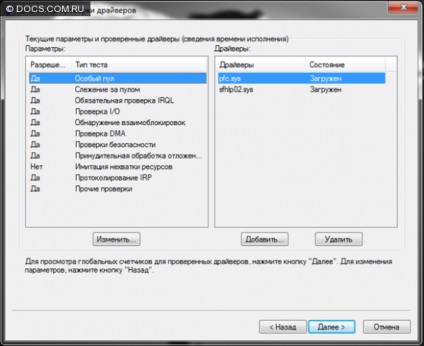
drivere de scanare personalizată
Reporniți Driver Manager de verificare și de a efectua manipularea anterioară până când imaginea de mai jos.
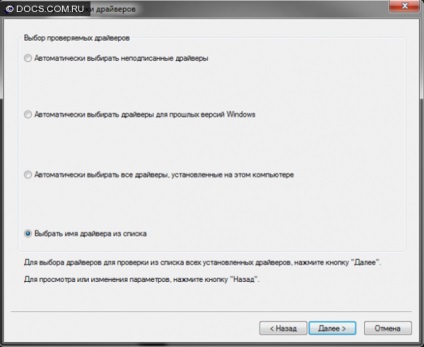
Alegeți „Selectați numele unui driver din listă.“ Următorul pas este de a selecta fereastra de drivere pentru a verifica. Nu alege toate driverele dintr-o dată, pentru că sistemul de operare va rezerva un număr suficient de mare de resurse de testare, și petrece o mulțime de timp. Este mai bine să se repete procedura de verificare de mai multe ori, dar cu un număr mic de conducători auto. Acesta vă va economisi timp și resurse. În primul rând vom verifica driverele care au fost actualizate recent sau doar conducătorul auto problematice (driver-ul de program anti-virus, firewall, disc virtual sau mașina). Următorul pas va permite șoferilor verifica dacă nu produce Microsoft. Alte drivere, verificați 10-15 piese la un moment dat.
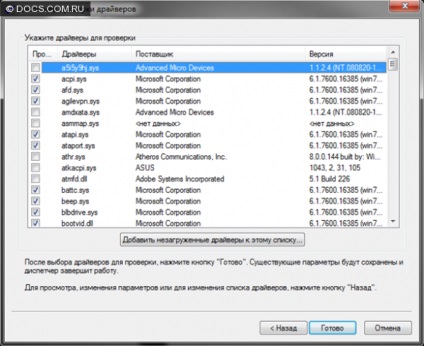
Selectați driverul corect și apoi faceți clic pe „Finish“. Când vi se solicită, selectați discul fizic, selectați unul care se execută, apoi apăsați din nou pe butonul „Finish“. Va apărea un mesaj care solicită o repornire. Reporniți computerul.
Dacă vedeți un ecran albastru după repornire, cu un mesaj de eroare - astfel încât conducătorul auto care cauzează problema este găsit. repornirea din nou computerul, înainte de a încărca sistemul de operare nazhmiteF8 și selectați „Run în Safe Mode.“ Odată conectat, faceți clic pe butonul „Start“ și introduceți în caseta Run / Căutare verifier.exe / resetare.
În cazul în care nu au existat probleme, iar sistemul se execută în modul standard, aceasta înseamnă că șoferii nesemnate nu sunt o problemă și aveți nevoie pentru a verifica ceilalți șoferi. Re-rula driverul de verificare manager (verifier.exe) și selectați „Afișează informații despre driverele actuale dovedite.“
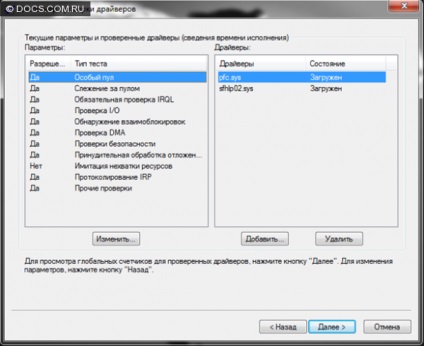
Verificați din nou toate driverele rămase.
Sfârșitul Driver Verifier
În cazul în care verificarea tuturor conducătorilor auto nu a dezvăluit motivele pentru erori critice, cel mai probabil, nu-i driverele. Problema nu poate fi software-ul și hardware-ul computerului. Cel mai probabil, aceasta este o problemă cu unitatea hard disk sau RAM. Acesta poate fi, de asemenea, că sursa de alimentare nu este suficientă energie pentru a asigura funcționarea tuturor dispozitivelor sau chiar un fel de problemă în „hardware“, care nu pot fi identificate prin examinarea conducătorilor auto.
Start pinging RAM și hard disk.